Cara Membuat Video Edukasi Hebat (Template Gratis)
Diterbitkan: 2021-03-23Membuat video pendidikan membantu siswa belajar lebih baik — bahkan saat kelas diadakan secara langsung. Tetapi bagaimana Anda membuat video pendidikan, dan bagaimana Anda tahu apakah itu efektif?
Kabar baik! Membuat video pendidikan yang bagus tidak harus sulit. Faktanya, dengan alat dan pengetahuan yang tepat (dan template gratis), membuat video yang efektif dan menarik dapat menjadi sangat mudah untuk meningkatkan hasil siswa.
Saya akan menunjukkan caranya.
Inilah yang akan Anda pelajari:
- Apa itu video pendidikan?
- Apa yang membuat video pendidikan yang baik?
- Enam langkah sukses video pendidikan.
- Bagaimana memastikan video pendidikan Anda dapat diakses.
Template Video Pendidikan Gratis!
Keluarkan tebak-tebakan dalam membuat video pendidikan efektif yang melibatkan dan menyenangkan siswa Anda. Dapatkan template video pendidikan gratis ini dan mulailah membuat hari ini!
Dapatkan Template Video Pendidikan Gratis Anda
Apa itu video pendidikan?
Video pendidikan adalah video untuk mendidik seseorang tentang topik atau kumpulan topik tertentu.
Tapi, apa bedanya dengan video instruksional? Apa bedanya dengan video petunjuk atau video pelatihan?
Meskipun video instruksional, how-to, dan pelatihan bersifat mendidik, video tersebut biasanya lebih fokus pada pengajaran keterampilan atau keahlian.
Di ruang pendidikan tinggi (atau bahkan K-12), video pendidikan dapat melampaui keterampilan dan cara. Video-video ini mengajarkan konsep abstrak, teori, dan banyak lagi.
Dalam konteks artikel ini, kami akan fokus pada video untuk digunakan dalam pendidikan tinggi sebagai lawan dari video instruksional atau pelatihan di tempat kerja.
Namun, perlu diingat bahwa sebagian besar — jika tidak semua — tip dan teknik dalam artikel ini akan berlaku untuk semua jenis video yang dimaksudkan untuk memberi petunjuk atau informasi.
Mengapa video pendidikan penting?
Saat mempertimbangkan apakah akan membuat video pendidikan atau kursus vs. mengadakan sesi kelas online langsung, kita harus mempertimbangkan kekuatan dan kelemahan kedua format tersebut.
Tetapi bahkan kelas yang 100% tatap muka atau menampilkan campuran format tatap muka dan online mendapat manfaat dari video pendidikan.
Sesi video langsung
Sementara sesi langsung melalui Zoom, Google Meet, atau sistem serupa lainnya memiliki tempatnya, mereka juga memiliki kelemahan yang signifikan.
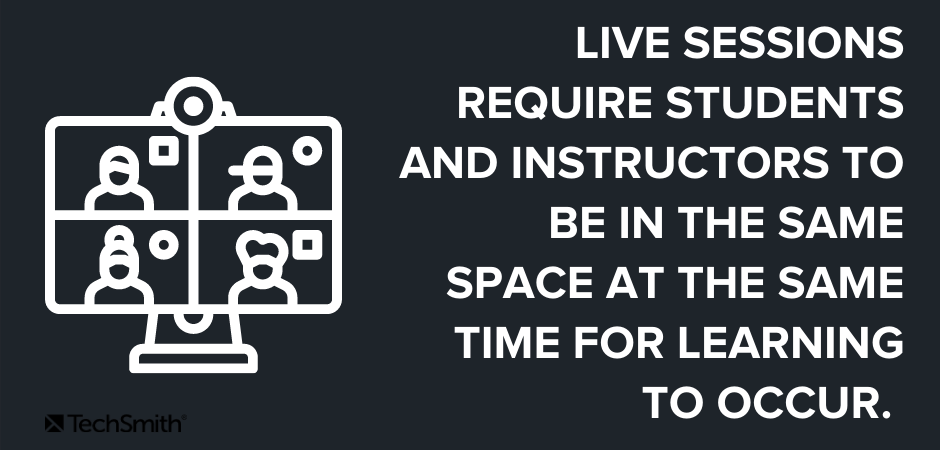
Sesi langsung mencoba meniru pengalaman belajar tatap muka. Mereka membutuhkan siswa dan instruktur untuk berada di ruang (virtual) yang sama pada waktu yang sama agar pembelajaran terjadi.
Ini bisa menjadi kerugian besar bagi siswa di zona waktu yang berbeda, siswa yang harus berbagi sumber daya teknologi dengan orang lain di rumah, atau mereka yang mungkin memiliki akses terbatas ke internet berkecepatan tinggi.
Pembelajaran video sesuai permintaan
Dengan video pendidikan yang direkam sebelumnya, siswa dapat menonton pelajaran dan kuliah sesuai jadwal mereka sendiri, mengonsumsi konten sebanyak atau sesedikit mungkin. Siswa dapat kembali dan menonton ulang atau meninjau konten sesuai kebutuhan. Itu bagus untuk belajar untuk ujian atau untuk siswa yang hanya perlu sedikit lebih banyak waktu untuk mempertimbangkan atau menyerap konten penting.
Pembelajaran sesuai permintaan juga memungkinkan siswa untuk berinteraksi lebih baik dengan konten kursus melalui kuis yang disematkan langsung di video kursus, dan banyak lagi.
Sementara itu, instruktur dapat mengukur keterlibatan siswa dengan konten melalui hasil kuis dan analisis video. Plus, dengan memberikan poin untuk menonton video, instruktur dapat memberikan lebih banyak insentif untuk menonton dan memperhatikan.
Terakhir, baik Anda mengajar 10, 1.000, atau 10.000 siswa, konten dapat disesuaikan dengan ukuran yang Anda butuhkan. Dan, karena pelajar mengkonsumsi konten kapan dan bagaimana itu tepat untuk mereka, tidak ada batasan zona waktu atau lokasi geografis.
Mengapa pendidik dan siswa lebih memilih video pendidikan:
- Fleksibilitas maksimum untuk mahasiswa dan fakultas.
- Mudah diskalakan.
- Konten dapat disempurnakan dan ditingkatkan sesuai kebutuhan.
- Tidak ada batasan lokasi/waktu pengajaran.
- Melengkapi waktu pembelajaran sinkron dengan memperpanjang masa pakai konten.
- Memotivasi siswa untuk terlibat dengan konten kursus, instruktur, dan rekan-rekan mereka.
- Konten dapat digunakan kembali untuk kursus lain tanpa harus mempresentasikan secara langsung berulang kali.
- Konten dapat digunakan dalam lingkungan pembelajaran campuran ketika kursus tatap muka tersedia.
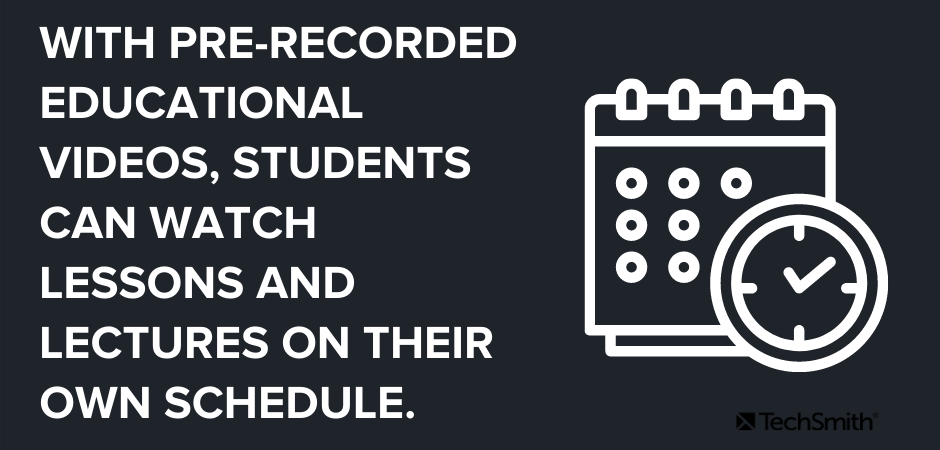
Jenis umum video pendidikan
Video pendidikan tidak terbatas pada hal-hal seperti rekaman kuliah. Tergantung pada kebutuhan, Anda dapat membuat video untuk semua bagian kursus Anda. Ini dapat mencakup:
- rekaman kuliah
- video pengantar
- Video navigasi kursus/silabus
- Tugas atau video umpan balik proyek
- Video pratinjau minggu/topik baru
Ada juga berbagai gaya yang dapat Anda pilih:
- Siaran layar
- Video animasi
- video penjelasan
- Rekaman presentasi
- Video kamera orang pertama
Apa yang membuat video pendidikan yang baik?
Sama seperti pengajaran tradisional, ada lebih banyak hal untuk membuat video pendidikan yang bagus daripada hanya ditampilkan.
Libatkan siswa Anda
Video pendidikan yang bagus — seperti pelajaran tatap muka yang bagus — harus menarik bagi siswa, membuat mereka tetap tertarik dan mendengarkan secara aktif.
Ada banyak cara untuk memastikan bahwa video pendidikan menarik, tetapi mungkin cara yang paling penting adalah memastikan Anda memasukkan kepribadian Anda. Video ceramah yang dingin dan impersonal membosankan dan hampir pasti akan membuat siswa Anda tidak mendengarkan.
Sama seperti kuliah tatap muka Anda, antusiasme Anda terhadap konten kursus harus bersinar. Buat siswa Anda bersemangat untuk mempelajari materi seperti Anda mengajarkannya kepada mereka.
Anda juga dapat menyertakan hal-hal seperti kuis interaktif untuk menjaga siswa tetap waspada dan hotspot video yang memungkinkan siswa mencari informasi lebih lanjut tentang topik yang menarik minat mereka.
Sesuaikan ukuran video Anda
Kebijaksanaan umum tentang panjang video pendidikan adalah "lebih pendek lebih baik." Dan, meskipun itu adalah pedoman yang bagus, lebih akurat untuk mengatakan bahwa video Anda harus memiliki durasi yang tepat untuk materi pelajaran.
Karena kita mungkin terbiasa dengan sesi kelas tatap muka yang lebih lama, kita tergoda untuk melakukan hal yang sama dengan video. Tetapi untuk benar-benar memanfaatkan keuntungan dari jenis pembelajaran ini, video Anda harus mudah dicerna.
Tergantung pada subjeknya, itu mungkin dua menit atau 20 menit.
Ingatlah beban kognitif siswa Anda, kesulitan konten pembelajaran, dan tujuan pembelajaran video.
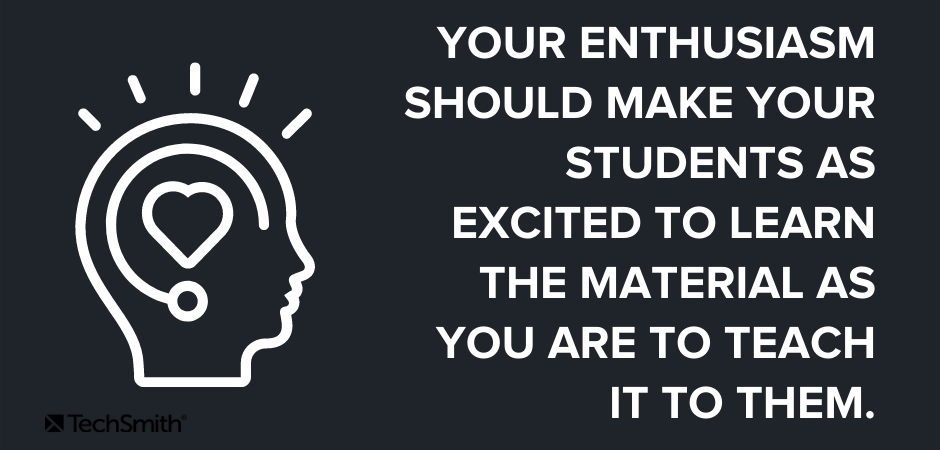
Yang terpenting, jangan mencoba melakukan terlalu banyak. Ingatlah bahwa Anda selalu dapat memecah konsep yang lebih kompleks menjadi video yang lebih kecil agar lebih mudah dipahami.
Tetap fokus
Memastikan video Anda terfokus pada satu topik atau pilihan topik terkait terkait langsung dengan durasi dan keterlibatan video. Video yang mencoba terlalu banyak atau berliku-liku dari satu topik ke topik lainnya kurang efektif dan akan menyebabkan siswa kehilangan minat.
Pastikan setiap video memiliki tujuan pembelajaran yang jelas, lalu buat video yang mencapai tujuan tersebut — tidak lebih, tidak kurang.
Pusatkan kebutuhan siswa Anda
Ini mungkin tampak jelas, tetapi perlu disebutkan. Konten pembelajaran apa pun, video atau lainnya, harus memusatkan kebutuhan siswa Anda. Apa yang perlu diketahui siswa Anda untuk menjadi sukses? Tapi yang lebih penting, apa yang TIDAK mereka butuhkan?
Ini melampaui konten murni. Pikirkan tentang hal-hal seperti bagaimana siswa akan mengkonsumsi konten. Apakah sebagian besar dari mereka akan menggunakan komputer tradisional? Apakah mereka akan ada di perangkat seluler? Akankah mereka mendengarkan dengan suara atau mengandalkan aspek visual?
Mengetahui apa yang dibutuhkan dan diharapkan siswa Anda akan sangat membantu dalam memastikan kesuksesan mereka.
Template Video Pendidikan Gratis!
Keluarkan tebak-tebakan dalam membuat video pendidikan efektif yang melibatkan dan menyenangkan siswa Anda. Dapatkan template video pendidikan gratis ini dan mulailah membuat hari ini!
Dapatkan Template Video Pendidikan Gratis Anda
Cara membuat video edukasi
1. Mulailah dengan sebuah rencana
Seperti disebutkan di atas, setiap video pendidikan harus memiliki tujuan pembelajaran. Setelah Anda tahu apa yang harus dicapai video Anda, buat rencana yang melakukannya.
Tidak setiap video harus memiliki polesan profesional tingkat tinggi, tetapi menekan tombol rekam sebelum Anda siap tidak akan seefektif yang Anda inginkan.
Untuk video yang tidak terlalu formal, seperti memberikan umpan balik tentang proyek siswa, pertimbangkan penjelasan singkat tentang apa yang ingin Anda rekam untuk memastikan Anda tahu apa yang ingin Anda liput.
Berikut adalah beberapa hal lain yang perlu dipertimbangkan.
Kumpulkan informasi yang Anda butuhkan
Video terbaik akan menyertakan aset visual dan elemen lain yang membantu menjaga perhatian pemirsa.
Ambil sumber daya relevan lainnya yang mungkin Anda perlukan, seperti gambar yang ingin Anda sertakan, dll.
Tulis naskah
Tidak ada yang merusak video yang bagus lebih cepat daripada banyak keragu-raguan, ums, dan uhs saat Anda mencoba mengingat apa yang ingin Anda katakan selanjutnya.
Memiliki skrip juga membantu Anda terdengar lebih profesional dan membantu mempertahankan fokus video Anda.
Skrip terbaik akan mencakup — kata demi kata — semua yang ingin Anda katakan. Meluangkan waktu untuk menulis ini sebelum merekam membantu memastikan bahwa Anda akan membahas semua yang Anda inginkan tanpa bahaya menyimpang ke topik yang tidak terkait.
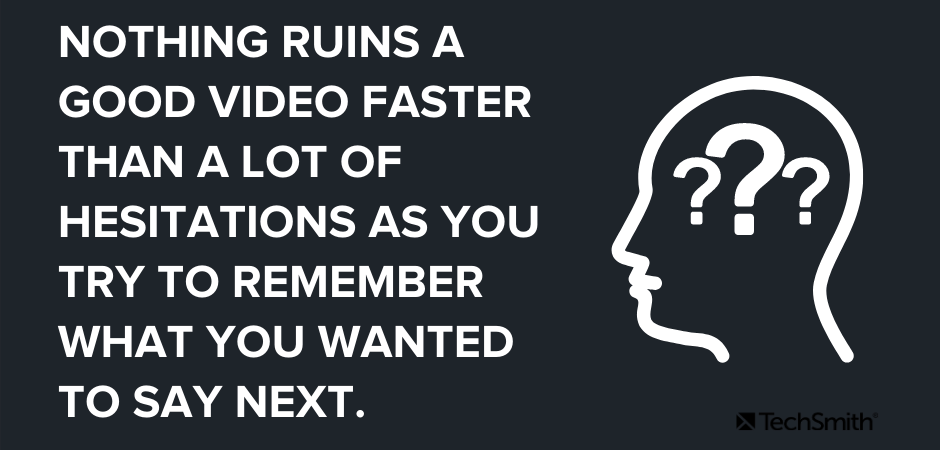
Mulailah dengan menguraikan poin-poin yang ingin Anda buat, dan kemudian tulis skrip lengkap berdasarkan garis besar itu.
Sebuah skrip juga memberi Anda kesempatan untuk berlatih sebelum Anda merekam, yang berarti Anda akan cenderung membuat kesalahan.

Bahkan jika Anda tidak ingin membuat naskah lengkap, paling tidak, buatlah daftar pokok pembicaraan yang ingin Anda bahas.
Pertimbangkan untuk membuat papan cerita
Jika video pendidikan Anda akan menyertakan rekaman kamera, papan cerita membantu Anda memvisualisasikan seperti apa semua bidikan Anda sebelum Anda memotret. Ini akan menghemat waktu Anda dalam jangka panjang.
Sketsa cepat dan figur tongkat sangat cocok untuk video langsung. Untuk screencast atau perekaman layar, Anda dapat menggunakan serangkaian tangkapan layar sederhana untuk secara kasar menunjukkan apa yang Anda rencanakan untuk ditampilkan dengan narasi.
Jika video Anda tidak akan menggunakan video kamera, atau jika video kamera telah direkam dan Anda hanya merakitnya menjadi produk akhir, Anda mungkin tidak memerlukan storyboard.
2. Rekam suara Anda
Dengan naskah Anda di tangan, saatnya untuk merekam suara Anda. TechSmith Camtasia hadir dengan fitur perekaman suara bawaan yang mudah digunakan dan dapat menjadi pilihan yang sangat baik.
Namun saya juga ingin menggunakan kesempatan ini untuk memperkenalkan Anda kepada TechSmith Audiate.
Audiate mengambil alih perekaman dan pengeditan suara ke tingkat yang sama sekali berbeda dengan menyalin suara Anda secara real-time — saat Anda merekam. Kemudian, Anda benar-benar dapat mengedit audio Anda seperti Anda mengedit teks dalam dokumen.
Jadi, daripada menatap bentuk gelombang dan mencoba mencari tahu persis apa yang Anda katakan dan di mana Anda dapat melihatnya langsung di layar Anda.
Audiate bahkan secara otomatis menandai semua "ums", "uhs", dan keraguan lainnya sehingga Anda dapat dengan mudah menemukan dan menghapusnya. Anda bahkan dapat menghapus semuanya sekaligus.
Sudah memiliki voice over yang direkam? Impor ke Audiate dan itu akan menyalinnya untuk Anda.
Setelah selesai, simpan file audio dan impor ke Camtasia. Anda bahkan dapat mengekspor teks yang diedit sebagai transkrip atau sebagai file SRT untuk teks.
Saya telah melakukan pekerjaan perekaman video dan audio selama bertahun-tahun, dan saya cukup nyaman menggunakan perangkat lunak perekaman audio profesional seperti Adobe Audition atau Audacity, tetapi jika saya melakukan pekerjaan voice over, saya menggunakan Audiate karena itu cara terbaik dan termudah untuk merekam voice over.
Catatan: Untuk beberapa video, Anda mungkin tidak perlu atau ingin merekam suara Anda secara terpisah dari video Anda. Untuk video tersebut, saya sarankan Anda merekam suara Anda langsung di Camtasia.
3. Rekam video pendidikan Anda
Jika video Anda akan menyertakan rekaman layar apa pun, mulailah dengan membersihkan desktop komputer Anda dari segala kekacauan. Membiarkan siswa Anda melihat lebih banyak tentang kepribadian Anda tidak harus mencakup melihat semua file Anda.
Kemudian, buka aplikasi perangkat lunak apa pun yang perlu Anda tampilkan, seperti browser, Microsoft PowerPoint, dll.
Buka Camtasia klik tombol Perekaman Baru.
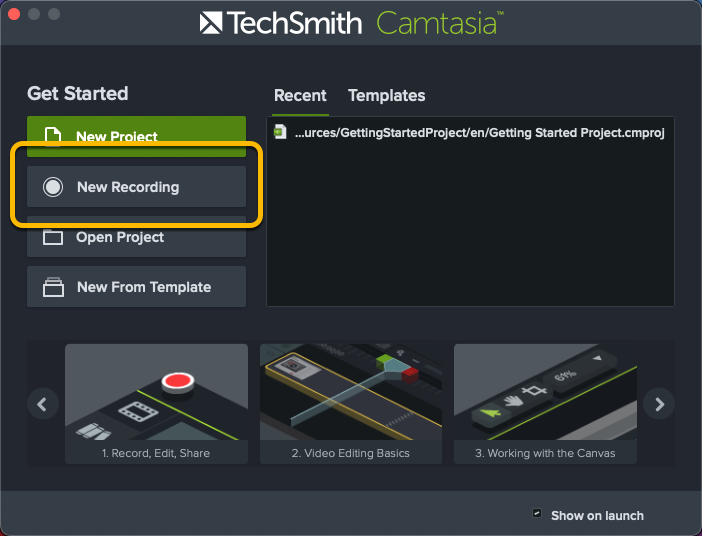
Pilih layar yang ingin Anda rekam, aktifkan atau nonaktifkan webcam Anda, pilih mikrofon Anda, dan aktifkan atau nonaktifkan audio sistem Anda.
Camtasia memungkinkan Anda merekam layar dan merekam webcam pada saat yang bersamaan, sehingga Anda dapat menunjukkan wajah Anda kepada siswa saat Anda mengajar, memberikan umpan balik, dll.
Kemudian, pilih monitor dan/atau jendela yang ingin Anda rekam. Anda juga dapat merekam seluruh layar jika perlu.
Pilih mikrofon Anda dan apakah Anda memerlukan rekaman untuk menyertakan audio sistem Anda atau tidak. Kemudian, Anda dapat memilih webcam Anda jika Anda ingin memasukkan wajah Anda ke dalam rekaman.
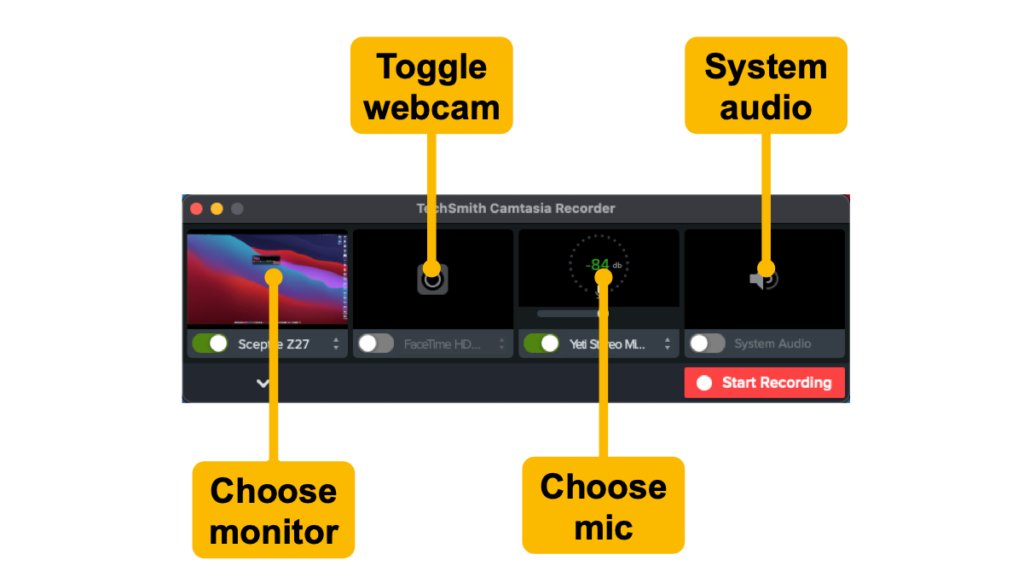
Setelah Anda menentukan pilihan, klik Mulai Merekam, tunggu hitungan mundur tiga detik, dan Anda sudah siap.
Ingat, jika Anda mengacaukan atau membuat kesalahan saat merekam, teruskan saja. Berhentilah sejenak dan mulai kembali dari tempat sebelum Anda melakukan kesalahan. Anda dapat memperbaiki semuanya dalam proses pengeditan.
Ketika Anda selesai merekam, klik tombol stop. Camtasia akan secara otomatis menambahkan rekaman Anda ke timeline dalam proyek Camtasia baru.
4. Impor aset lain yang diperlukan
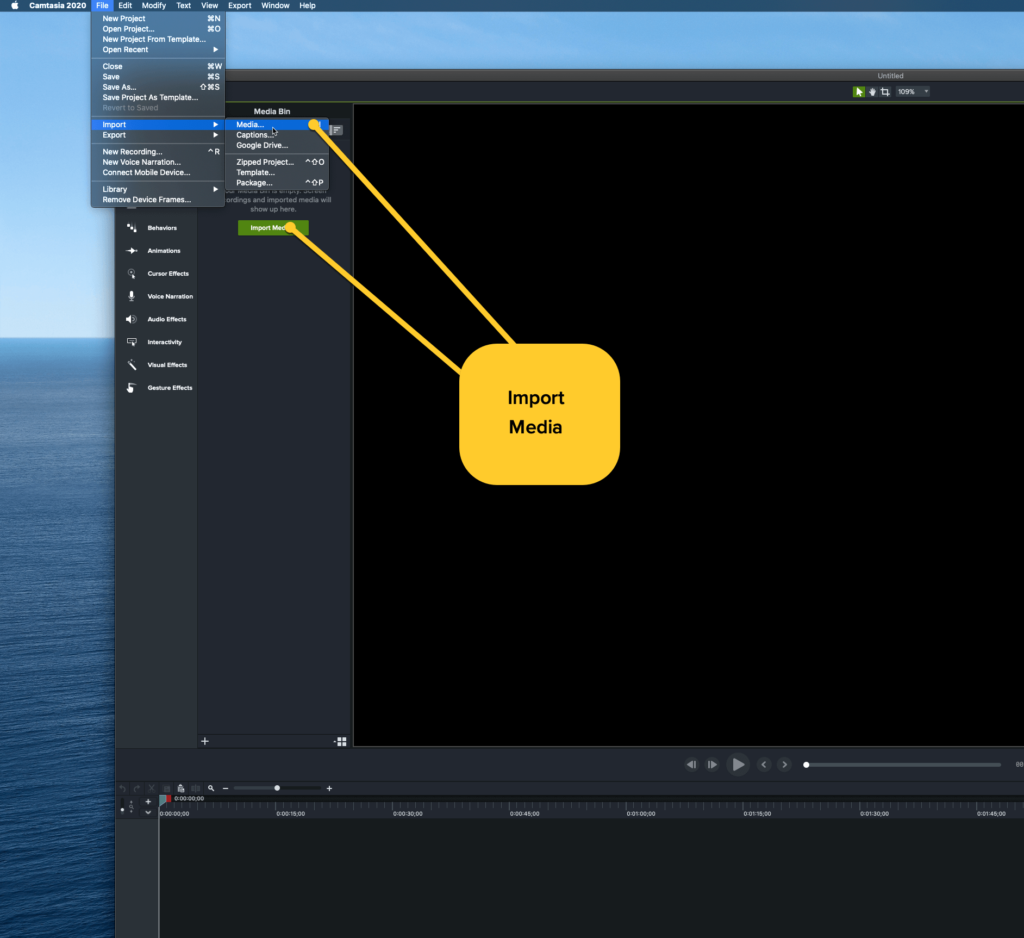
Jika video Anda akan menyertakan visual atau aset lain, seperti musik, tangkapan layar, atau gambar lain, atau video lain, imporlah dengan mengeklik Impor Media dan navigasikan ke folder tempat aset Anda berada.
Camtasia juga dapat langsung mengimpor slide PowerPoint, yang merupakan fitur fantastis jika video Anda menyertakan dek slide.
Kemudian, seret aset Anda ke garis waktu di mana Anda membutuhkannya. Anda selalu dapat memindahkannya jika diperlukan nanti.
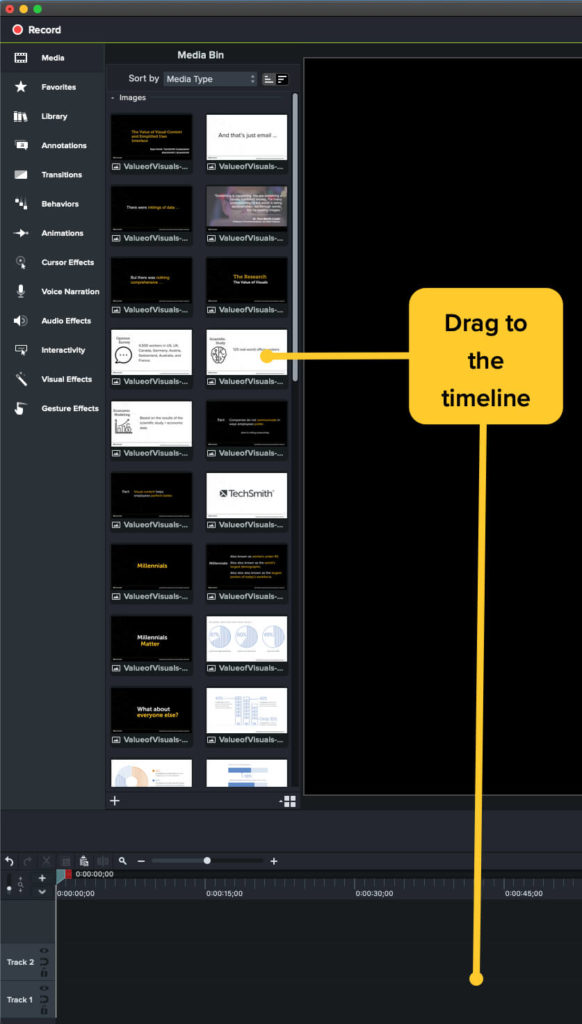
5. Edit video Anda (petunjuk: gunakan template!)
Ini mungkin terdengar mengintimidasi, tetapi sebenarnya tidak. Camtasia membuatnya sangat mudah untuk mengedit video. Jika Anda dapat menarik dan melepas, Anda dapat melakukan ini.
Dan, jika Anda menggunakan template, itu lebih mudah.
Template membantu menstandardisasi dan menyederhanakan proses pengeditan dengan menyediakan struktur. Anda dapat menyesuaikan template sesuai kebutuhan, tetapi ini memberi Anda titik awal yang jauh lebih dekat dengan produk jadi daripada mengedit tanpa template.
Dan, jika Anda baru mulai membuat video, template dapat membantu menghilangkan beberapa tebakan dari prosesnya.
Untuk menggunakan template di Camtasia, buka File > Proyek Baru dari Template. Camtasia akan secara otomatis memuat aset ke media bin Anda dan menempatkan beberapa di timeline, juga.
Kemudian, buka rekaman layar Anda dari perpustakaan Anda dan seret ke garis waktu dan ke atas tempat penampung templat. Saat placeholder berubah menjadi hijau, Anda dapat melepaskan rekaman dan memilih “Ripple Replace.”
Kemudian, lakukan pengeditan yang Anda perlukan. Untuk penjelasan dan langkah-langkah lebih rinci, lihat video di atas.
Dan lihat posting ini di 5 Template Video untuk Membantu Membangun Kursus Online Anda.
Mengedit video dapat berarti banyak hal tergantung pada apa yang Anda butuhkan. Ini bisa sesederhana memastikan audio dan visual Anda disinkronkan ke rangkaian pemotongan yang lebih kompleks dan tindakan lain untuk menyatukan berbagai aset Anda menjadi pesan yang koheren.
6. Bagikan video Anda
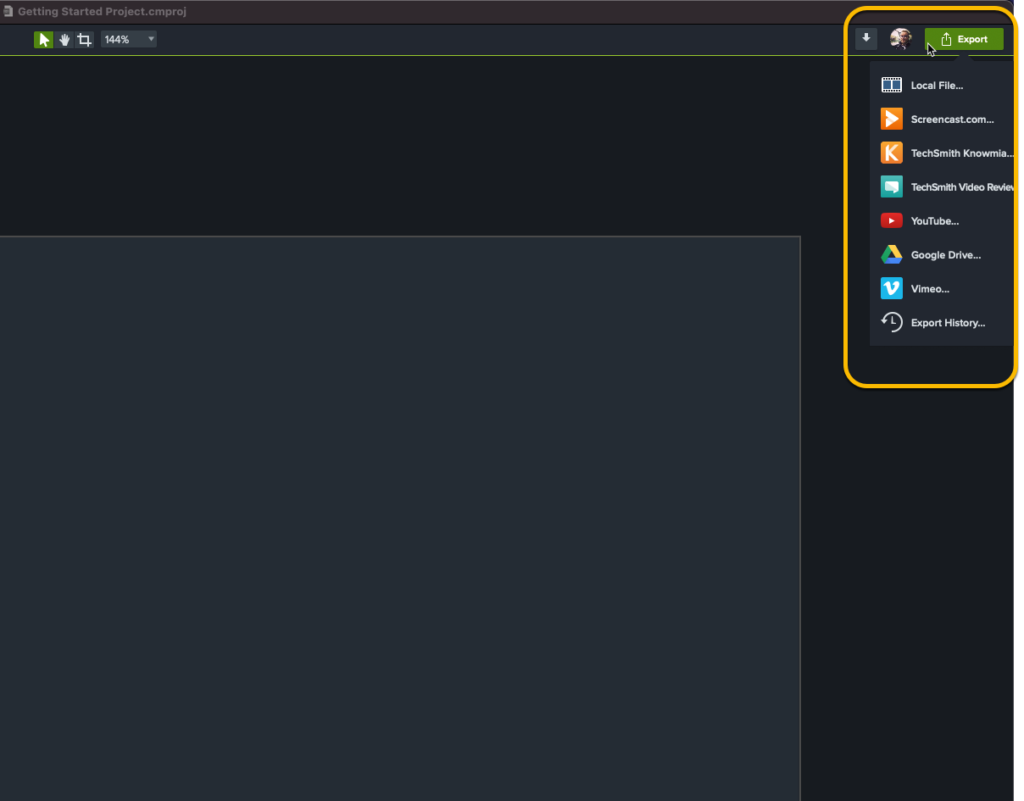
Setelah Anda selesai mengedit video Anda, Anda siap untuk berbagi. Camtasia memungkinkan Anda untuk menyimpan file secara lokal atau ke drive jaringan, atau Anda dapat membagikannya ke salah satu dari sejumlah tujuan populer seperti YouTube, Vimeo, Dropbox, Google Drive, Screencast, dan banyak lagi.
Cukup klik Ekspor dan pilih tujuan Anda.
Kemudian, cukup bagikan tautan atau unggah file Anda ke sistem manajemen pembelajaran Anda.
Cara membuat video pendidikan dapat diakses
Saat membuat video untuk pendidikan tinggi atau K-12, aksesibilitas konten untuk penyandang disabilitas sangat penting untuk memastikan bahwa setiap orang dapat mengakses dan memahami konten tersebut.
Tapi inilah petunjuknya: Konten yang dapat diakses sebenarnya lebih baik untuk semua orang.
Berikut adalah beberapa tips untuk memastikan konten video Anda dapat diakses.
Tambahkan keterangan
Setiap video pendidikan yang Anda buat harus menyertakan teks. Teks memastikan bahwa setiap kata yang diucapkan bersama dengan suara atau efek suara yang relevan ditampilkan di layar sehingga orang yang tuli atau memiliki gangguan pendengaran dapat membacanya.
Tanpa mereka, video Anda tidak akan memenuhi persyaratan yang diperlukan untuk aksesibilitas.
Tetapi teks memiliki bonus tambahan: mereka juga bagus untuk siapa saja yang tidak dapat menonton video Anda dengan volume yang dinaikkan (atau yang mungkin menonton di lingkungan yang bising) atau untuk siapa saja yang ingin dapat membaca bersama untuk memastikan mereka mendapatkan ejaan yang relevan dengan benar.
Pastikan untuk menggunakan teks tertutup daripada teks terbuka untuk memastikan siswa dapat mengaktifkan atau menonaktifkannya sesuai kebutuhan.
Buat transkrip video
Transkrip video adalah versi teks dari video Anda. Mereka sangat membantu untuk orang yang tuli atau sulit mendengar dan mereka yang buta atau tunanetra. Bagi pemirsa yang mengalami kesulitan audio dapat membaca transkrip secara langsung, sedangkan bagi yang memiliki gangguan penglihatan dapat menggunakan pembaca layar untuk mengakses konten.
Ingat, jika Anda merekam suara Anda di Audiate, Anda dapat mengekspor teks dan transkrip langsung dari rekaman Anda, sehingga menghemat banyak waktu.
Buat deskripsi audio
Deskripsi audio adalah trek naratif yang ditambahkan ke video Anda yang menjelaskan detail visual penting bagi orang-orang tunanetra atau tunanetra. Deskripsi audio biasanya ditambahkan selama jeda alami dalam dialog atau voice over untuk menghindari gangguan dari detail audio penting lainnya.
Jika video dibuat dengan mempertimbangkan aksesibilitas sejak awal, deskripsi audio mungkin tidak diperlukan, selama elemen visual penting dari video dijelaskan dalam trek audio itu sendiri. Atau, jika video hanya Anda yang berbicara ke webcam, Anda mungkin tidak memerlukan deskripsi audio.
Video pendidikan membantu memastikan keberhasilan siswa
Anda tahu bahwa video pendidikan yang bagus meningkatkan hasil siswa. Dan sekarang Anda tahu bahwa membuat video pendidikan yang paling efektif dan menarik bagi siswa tidak harus sulit. Dengan rencana yang bagus, TechSmith Camtasia, dan template gratis, Anda dapat membantu siswa Anda belajar lebih baik dengan video.
Template Video Pendidikan Gratis!
Jangan menebak-nebak dalam membuat video pendidikan efektif yang melibatkan dan menyenangkan siswa Anda. Dapatkan template video pendidikan gratis ini dan mulailah membuat hari ini!
Dapatkan Template Video Pendidikan Gratis Anda
